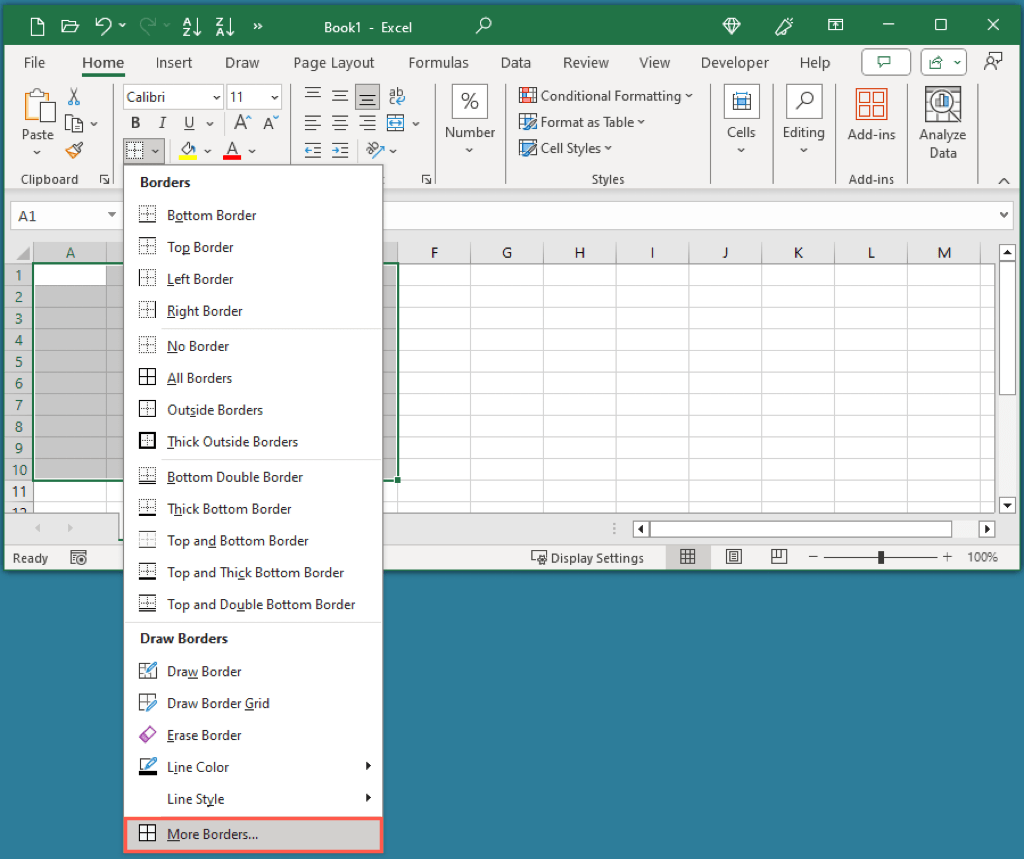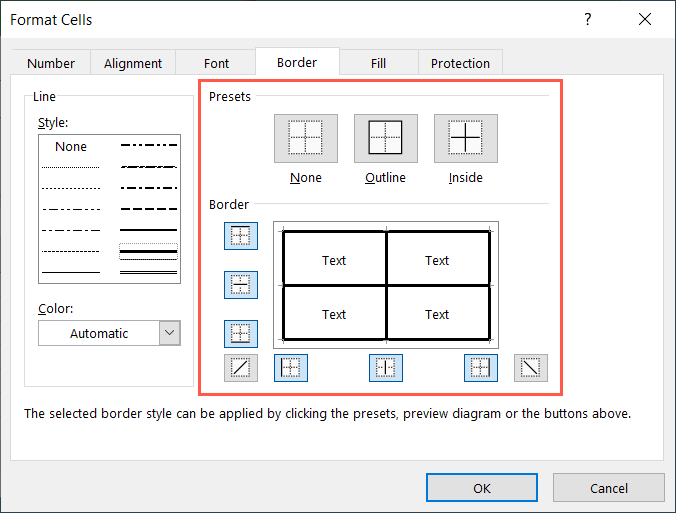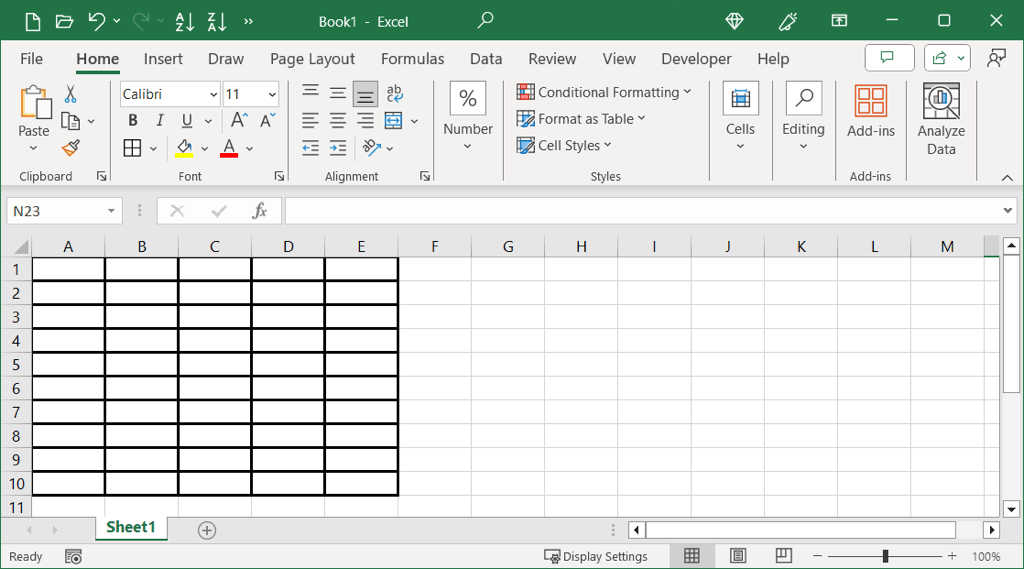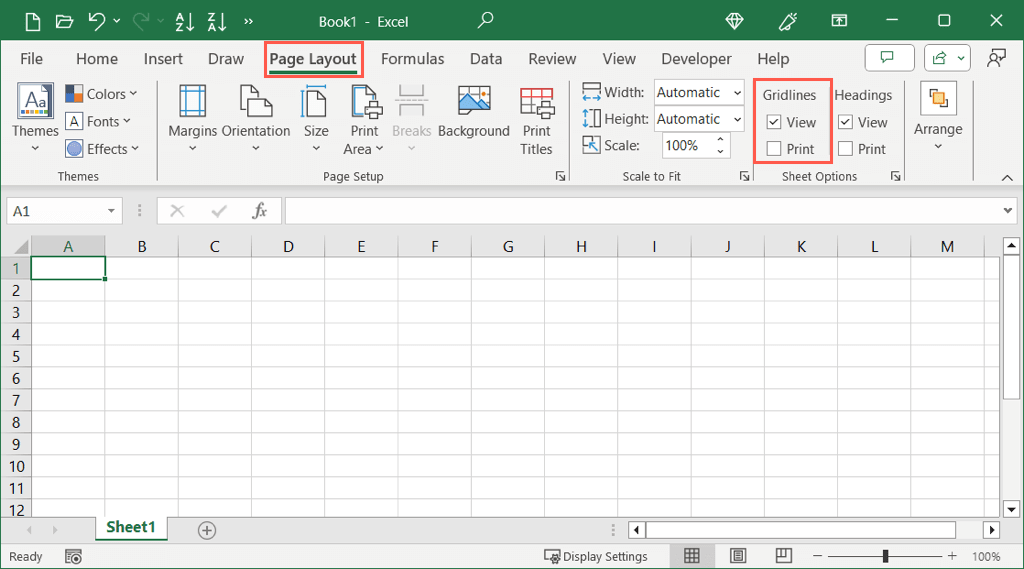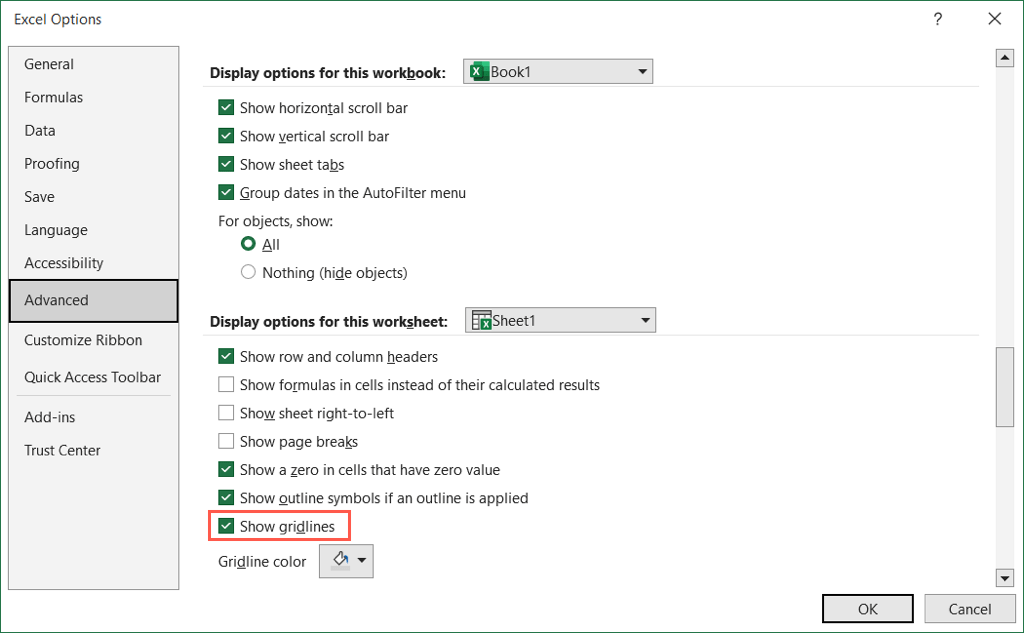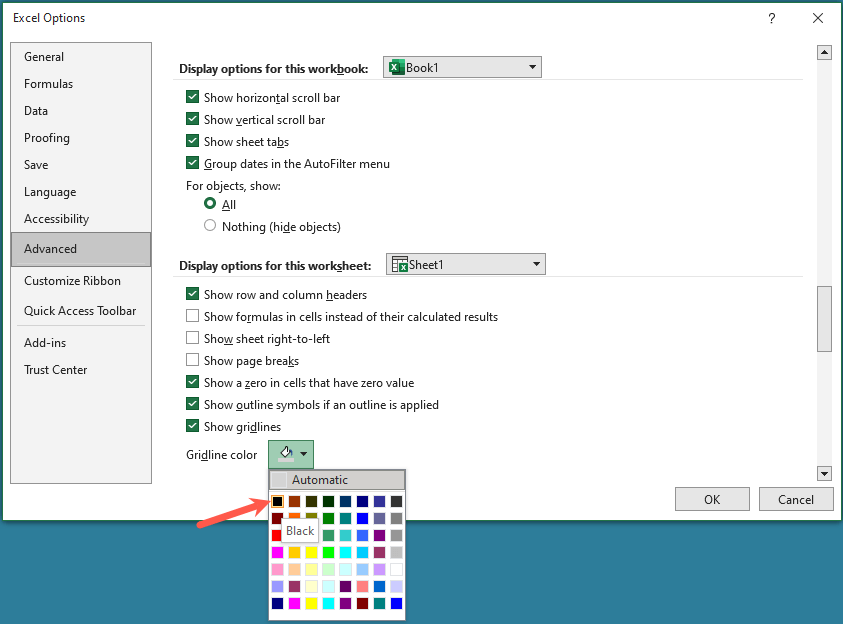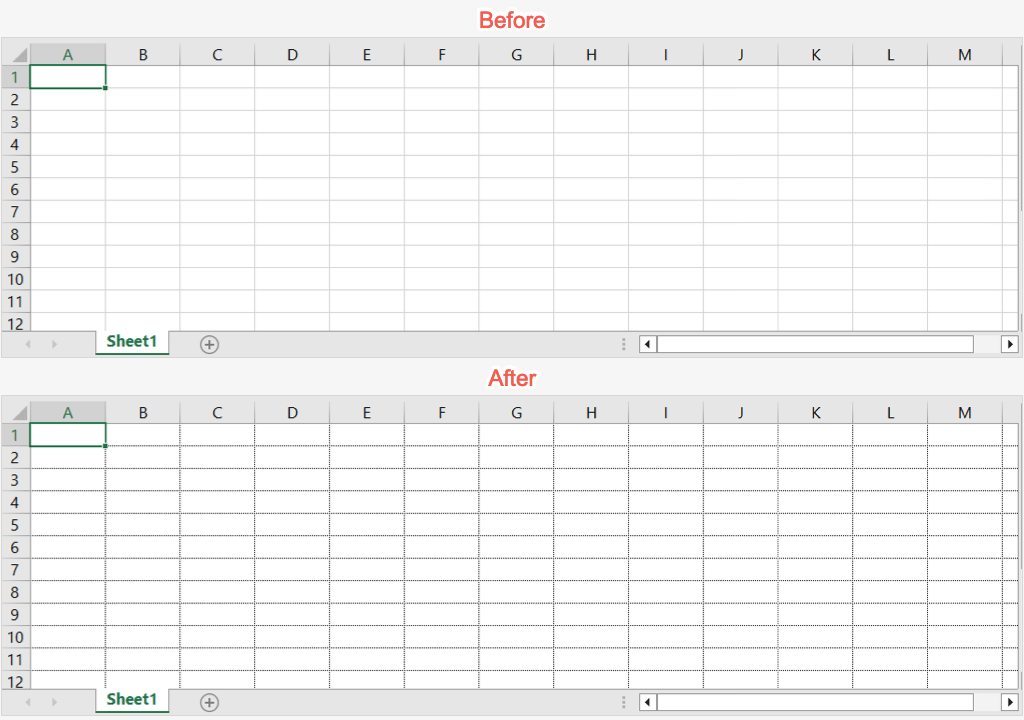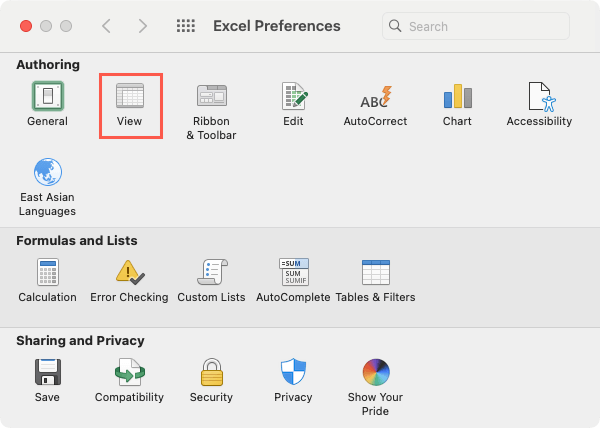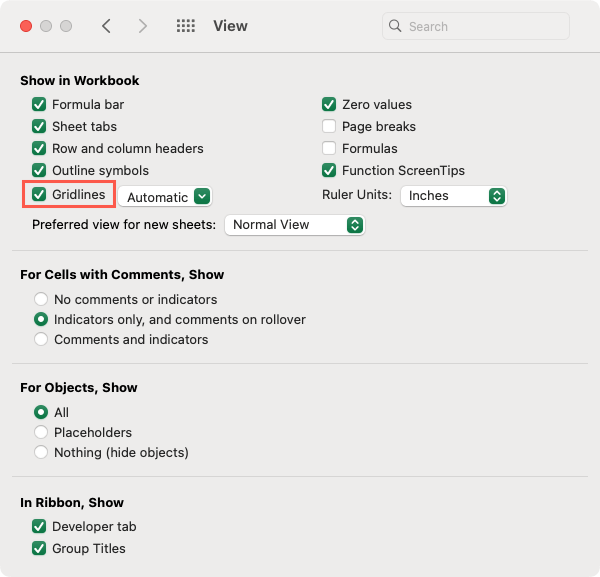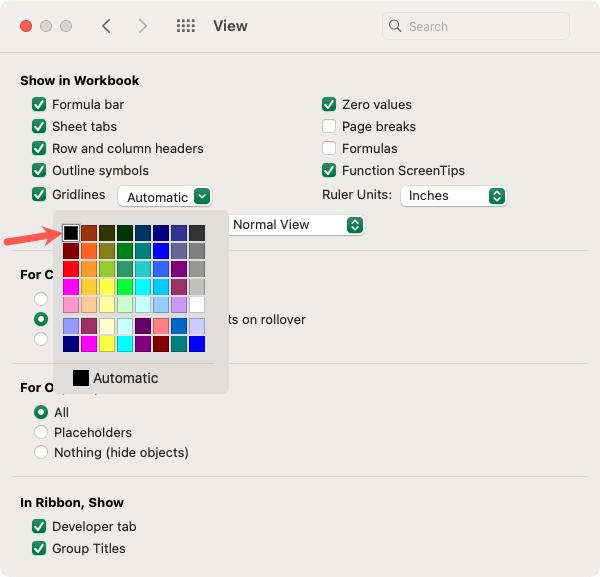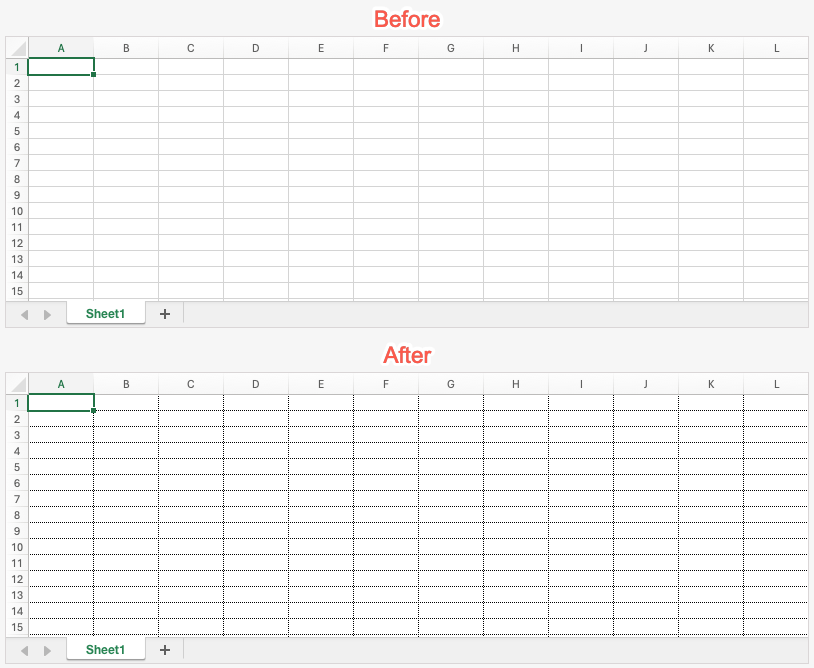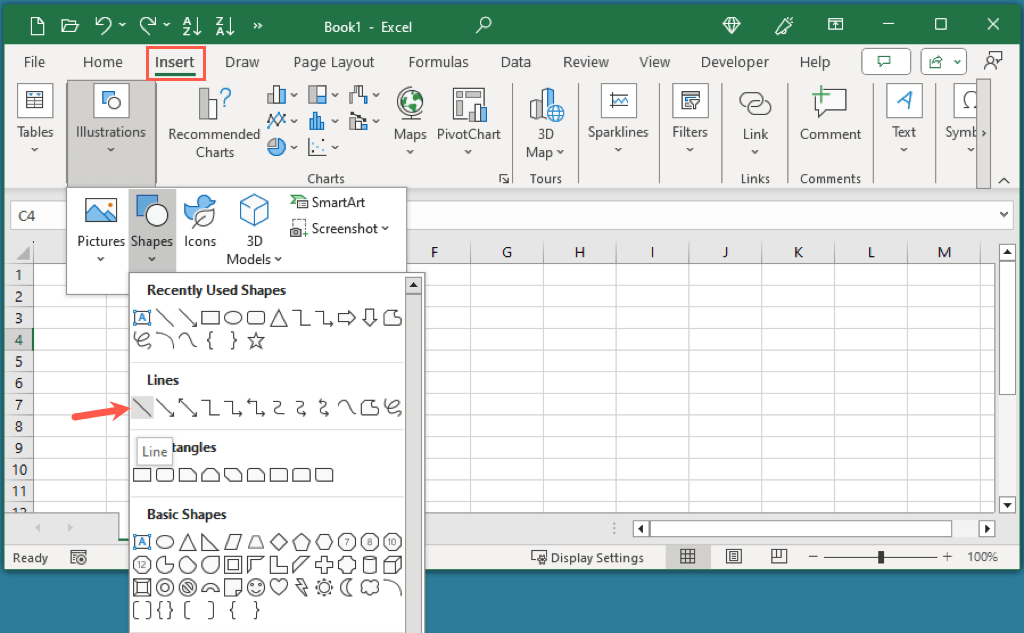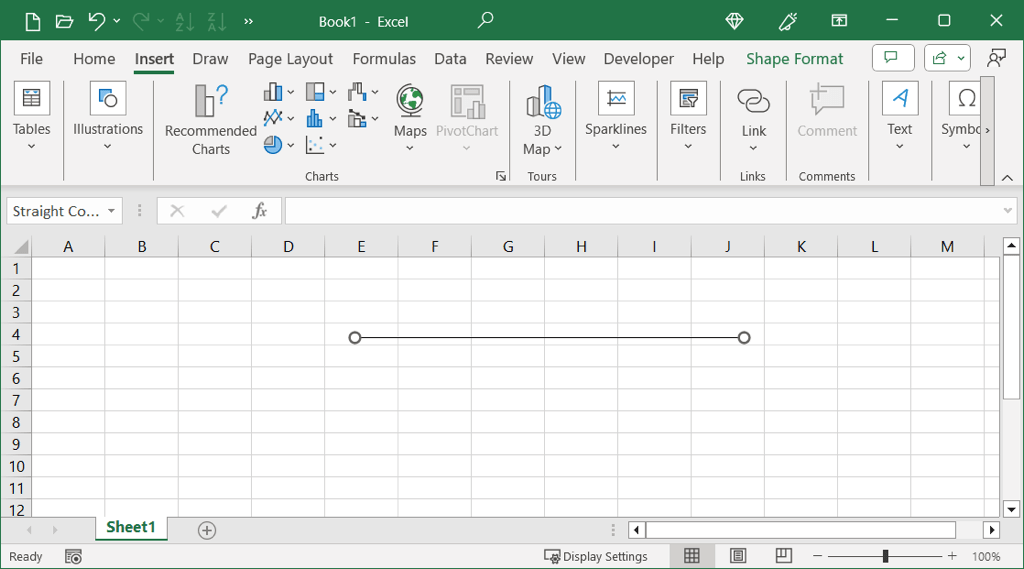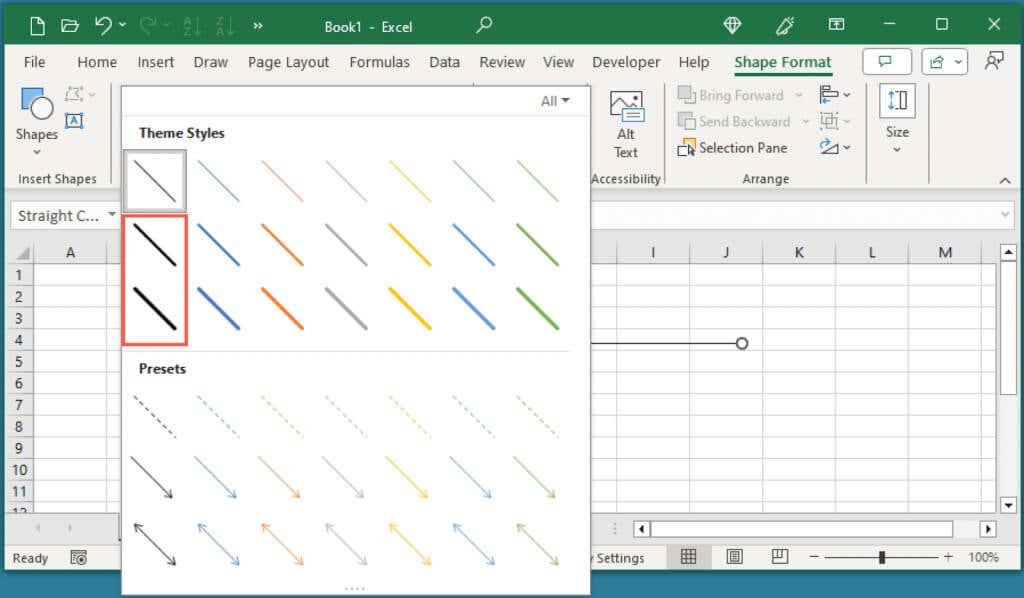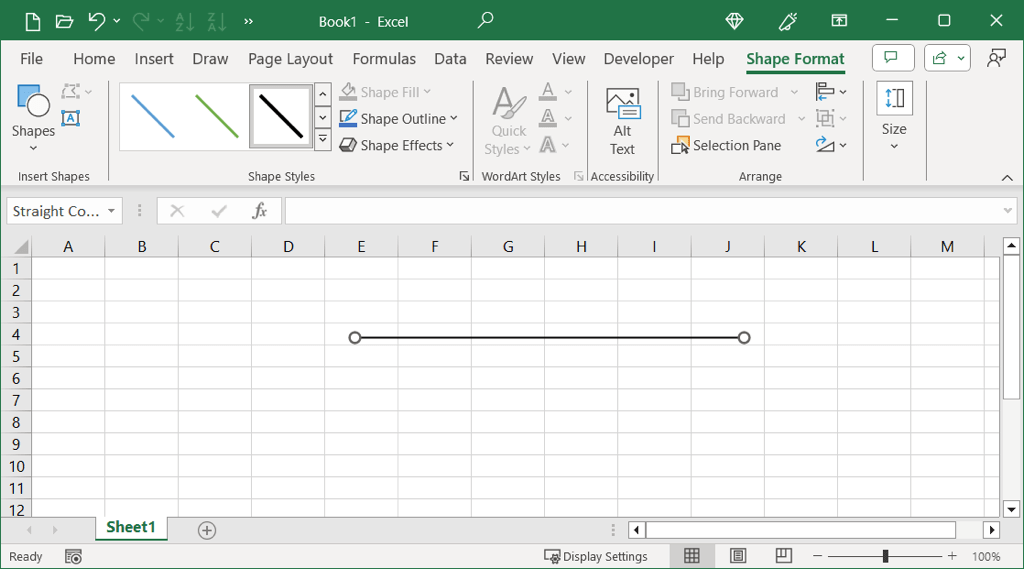Excel'de çizgileri nasıl kalınlaştıracağınızı öğrenmek istiyorsanız, size kalın kenar çizgileri eklemeyi, kılavuz çizgilerini koyulaştırmayı ve çizilen çizginin ağırlığını nasıl artıracağınızı göstereceğiz.
Excel'de Kenarlıkları Kalın Yapma
Excel'de kenarlıklar eklediğinizde, kenarlık stilini daha kalın bir kalınlığa dönüştürebilirsiniz; bu, çizgileri kolayca kalınlaştırmanıza olanak tanır. Ayrıca rengi değiştirebilir ve kenarlıkları hücrenin dışına, içine veya belirli kenarlarına yerleştirebilirsiniz.
Kalın kenarlık çizgilerini yerleştirmek istediğiniz hücreleri veya zaten kenarlığınızın olduğu mevcut hücreleri seçin.
Girişsekmesine gidin ve şeridin Yazı Tipi bölümündeki Kenarlıkaçılır menüsünü açın. Diğer Kenarlıklar'ı seçin.
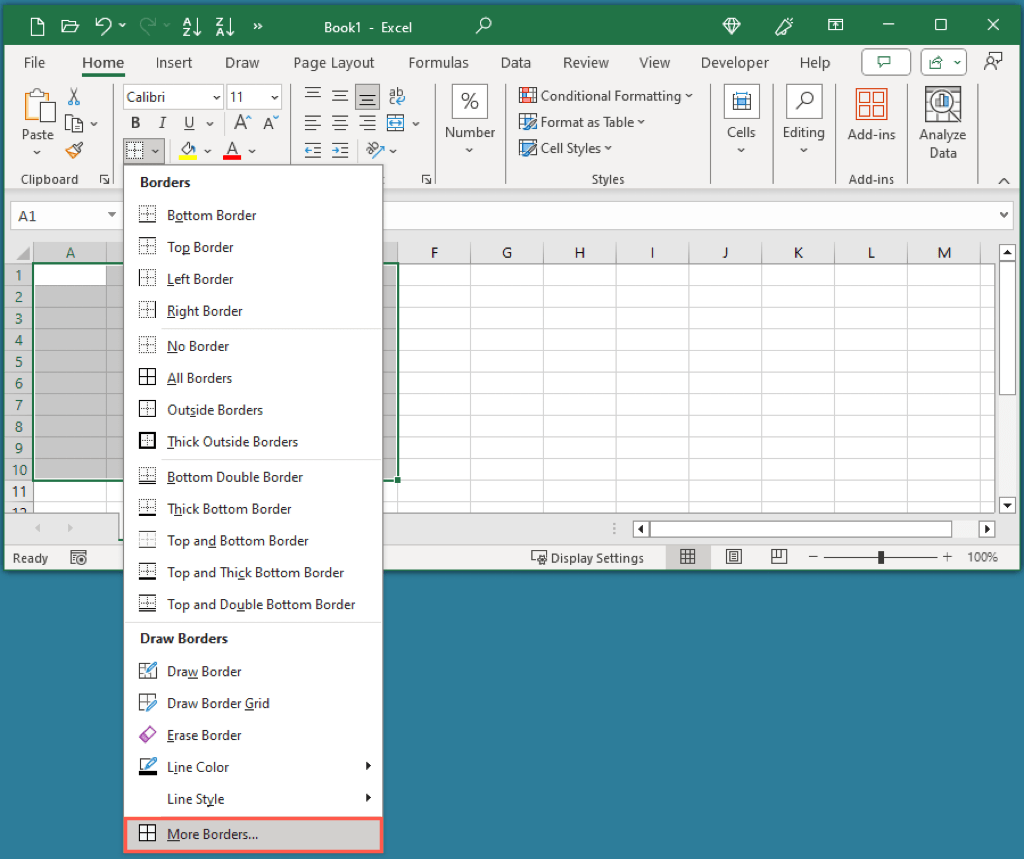
Hücreleri Biçimlendir iletişim kutusunda Kenarlıksekmesinde olduğunuzu onaylayın.
Sol üst kısımdan bir çizgiStiliseçin. Stil kutusunun sağ tarafında birkaç kalın çizgi göreceksiniz.

İsteğe bağlı olarak, alttaki açılır kutuyu kullanarak çizgininRenğinideğiştirin.
Sağ tarafta, üstteki Ön Ayarları kullanın veya bunları önizleme penceresinde uygulamak için ayrı ayrı kenarlık düğmelerini seçin. Ayrıca doğrudan önizlemede kenarlık konumlarını seçmek için de tıklayabilirsiniz.
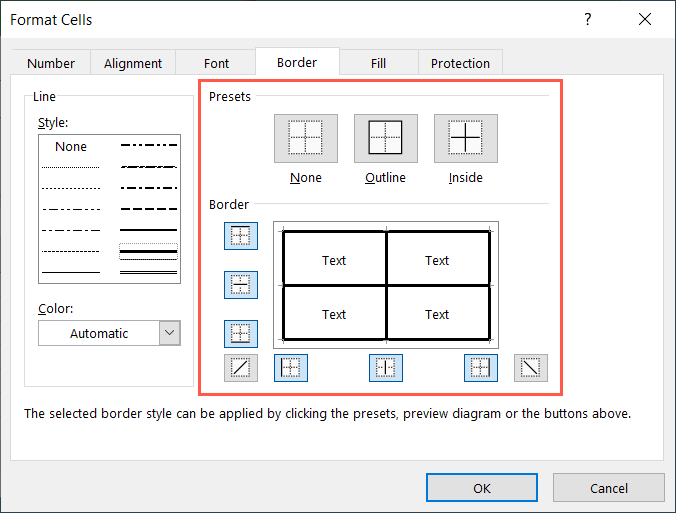
Kenarlıkları ayarladıktan sonra değişikliği kaydetmek için Tamam'ı seçin.
Ardından, seçtiğiniz hücreler için kalın bir kenarlık göreceksiniz.
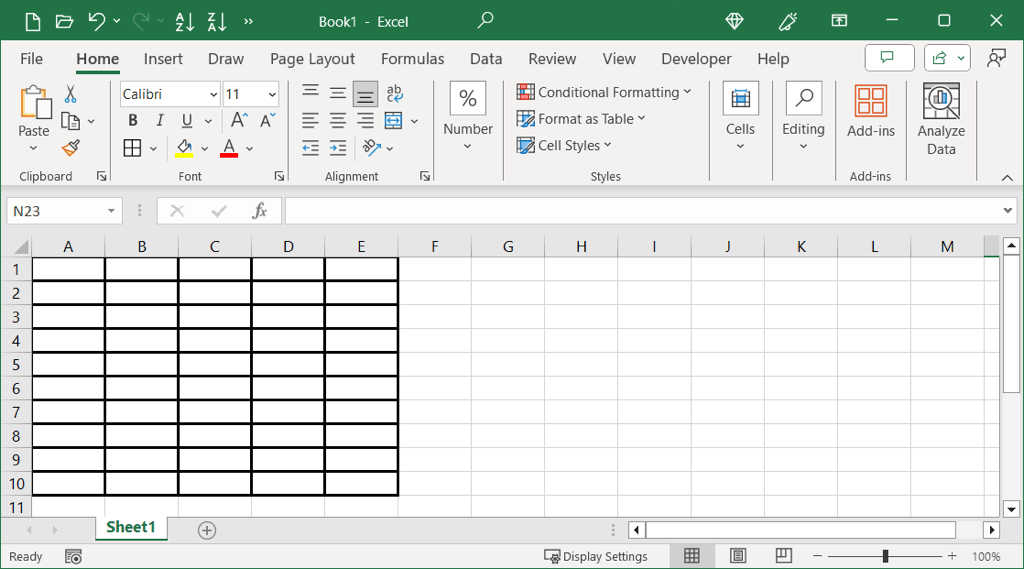
Excel'de Kılavuz Çizgilerini Daha Koyu Hale Getirin
Belki de daha cesur ve daha kolay görülmesini istediğiniz şey Excel'deki kılavuz çizgileri 'dir. Kılavuz çizgileri için farklı bir çizgi kalınlığı seçemeseniz de, onları kalın görünmelerini sağlayan varsayılan gri renk yerine siyah yapabilirsiniz. Bu, özellikle Excel e-tablonuzu yazdırmayı planlıyorsanız kullanışlıdır.
Öncelikle kılavuz çizgilerini görebildiğinizden emin olun. Sayfa Düzenisekmesine gidin ve Kılavuz Çizgileri'nin altındaki Görünümkutusunu işaretleyin. Sayfayı yazdırırken kılavuz çizgilerinin görüntülenmesini istiyorsanız Yazdırkutusunu da işaretleyebilirsiniz.
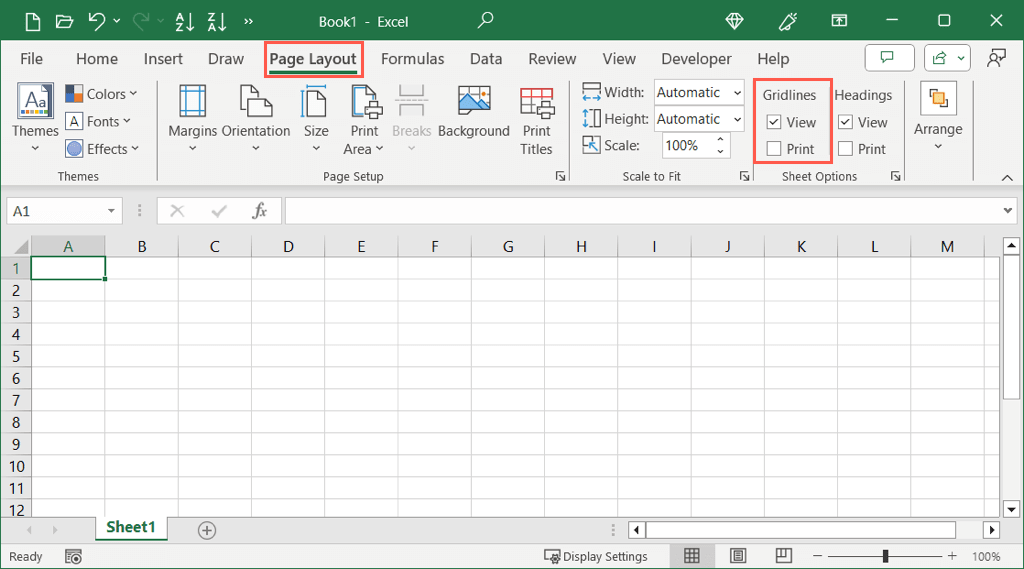
Kılavuz çizgilerinin rengini değiştirmek için aşağıdakilerden birini yaparak Windows veya Mac'te ayarları açın.
Windows'ta Excel'deki kılavuz çizgileri
Dosya>Seçenekler'i seçin. Soldaki Gelişmiş'i seçin ve sağdaki Bu çalışma sayfasının görüntüleme seçenekleribölümüne gidin..
Kılavuz çizgilerini gösterkutusunun işaretlendiğinden emin olun ve Kılavuz çizgisi rengimenüsünü açın.
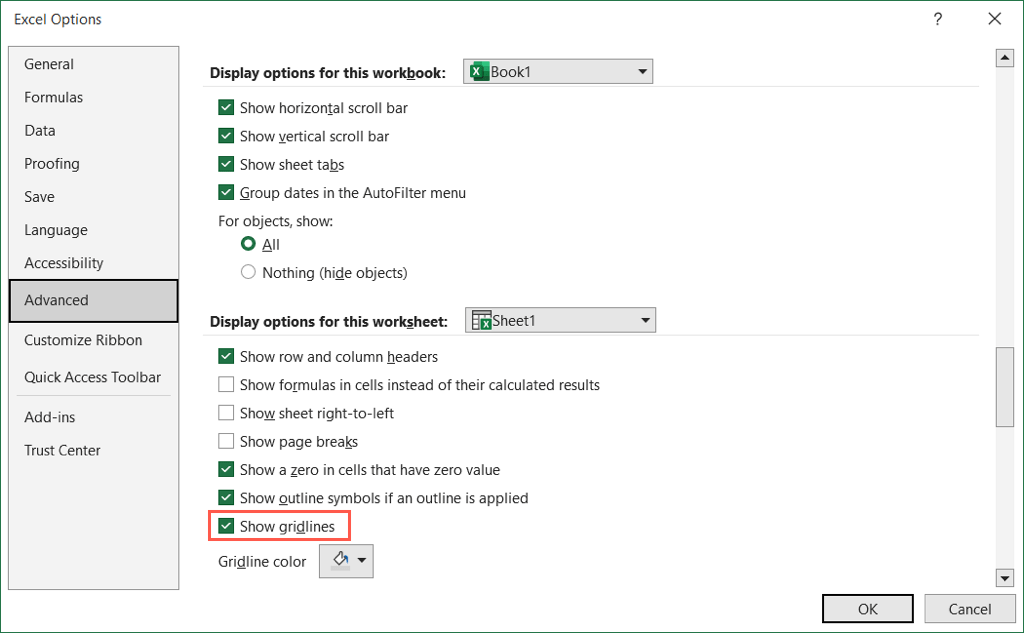
Tercihinize göre sol üstteki Siyah'ı veya daha koyu başka bir rengi seçin.
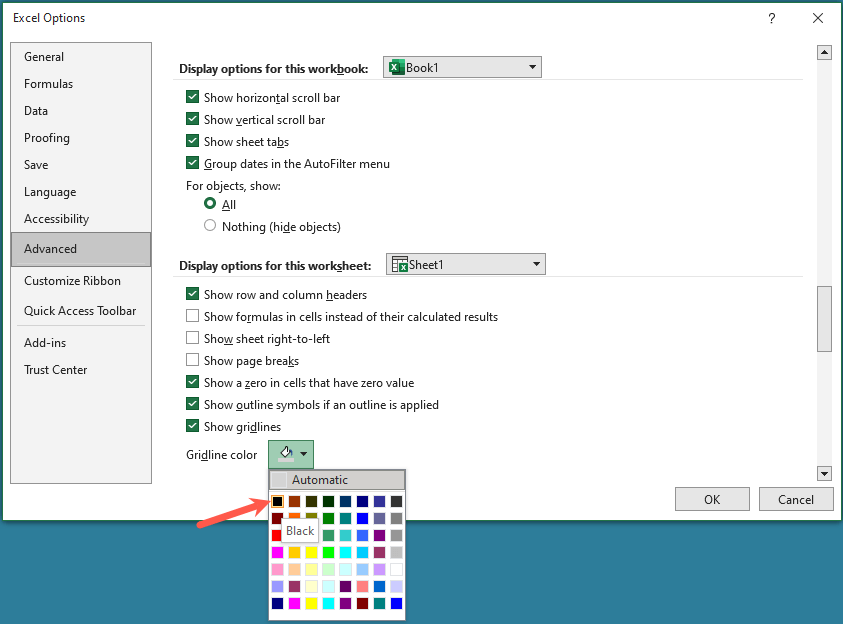
Değişikliklerinizi kaydedip e-tablonuza dönmek için Tamam'ı seçin.
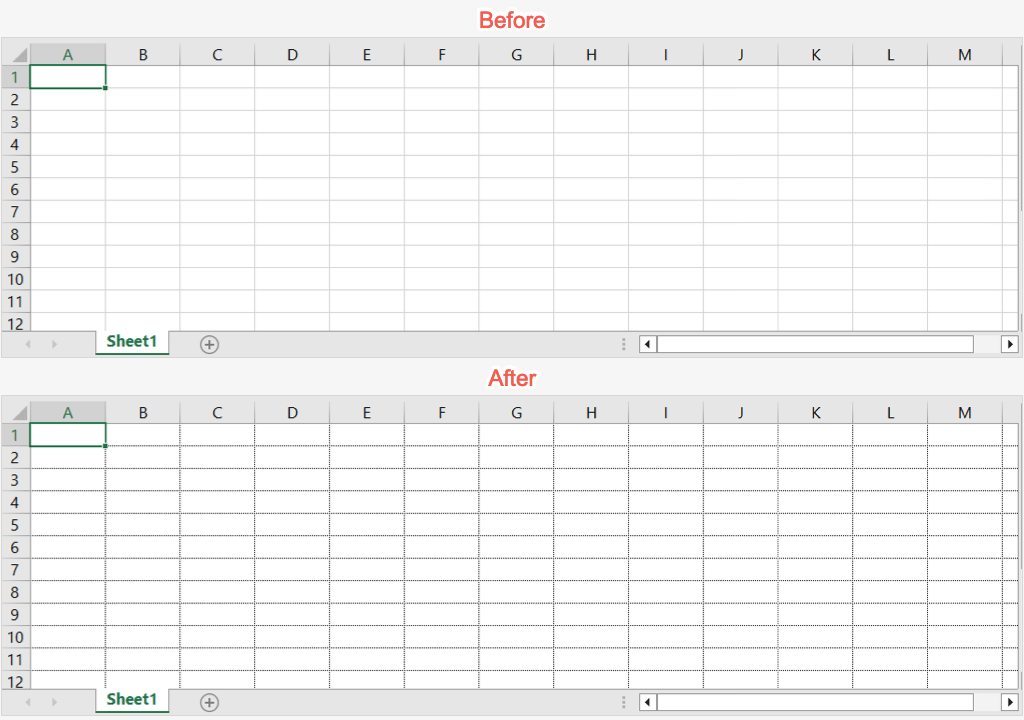
Mac'teki Excel'deki kılavuz çizgileri
Menü çubuğunda Microsoft Excel>Tercihler'i seçin. Görüntüle'yi seçin.
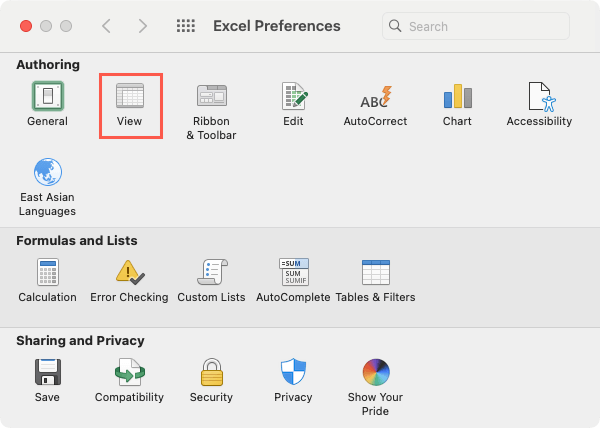
Kılavuz Çizgilerikutusunun işaretli olduğunu doğrulayın ve sağdaki açılır kutuyu açın.
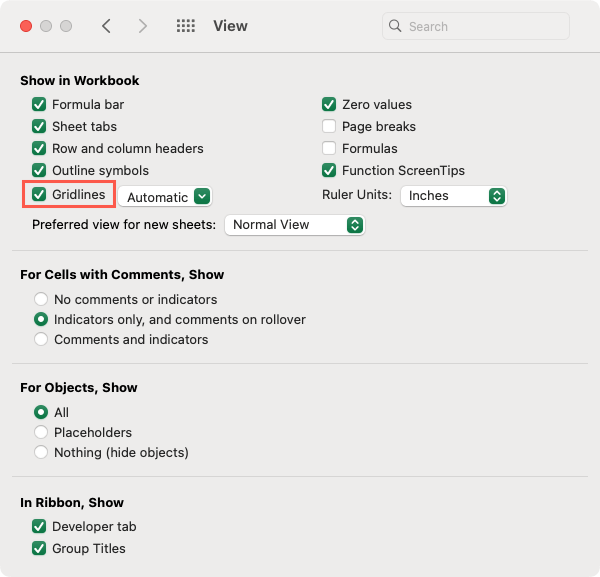
İsterseniz sol üstteki Siyah'ı veya başka bir rengi seçin.
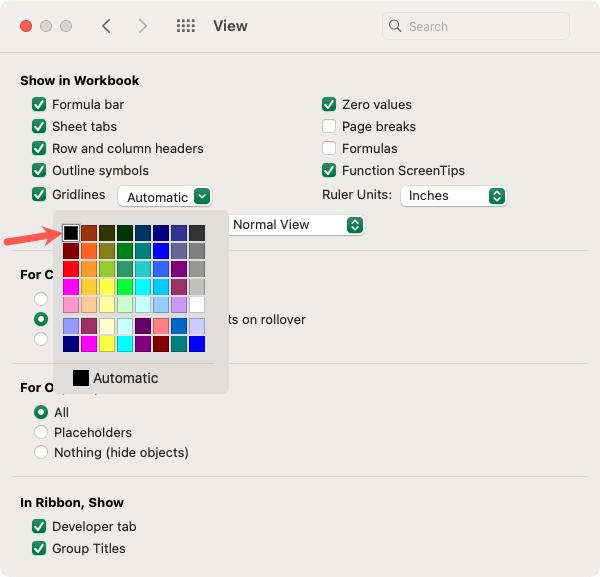
Sol üstteki Xişaretini kullanarak Görünüm ayarlarını kapattığınızda sayfa güncellemenizi göreceksiniz.
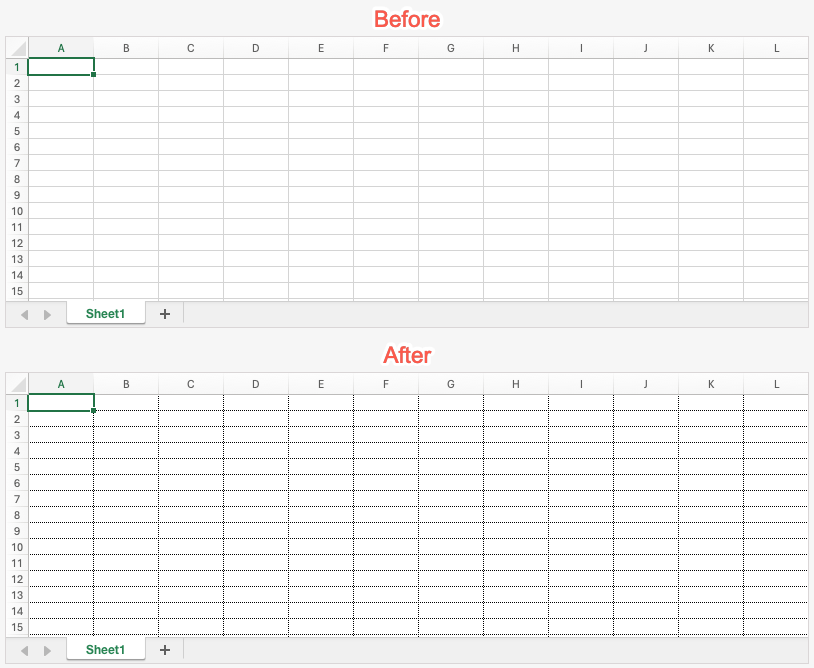
Excel'de Çizilen Çizgiyi Kalın Yapma
Excel'de Şekiller özelliğini kullanarak bir çizgi çiz yaparsanız kalınlaştırmak istediğiniz satır bu olabilir. Bunu yalnızca birkaç adımda yapabilirsiniz.
Çizginizi henüz eklemediyseniz Eklesekmesine gidin, Çizimler bölümünde Şekilleraçılır kutusunu açın ve seçeneğini seçin Satır.
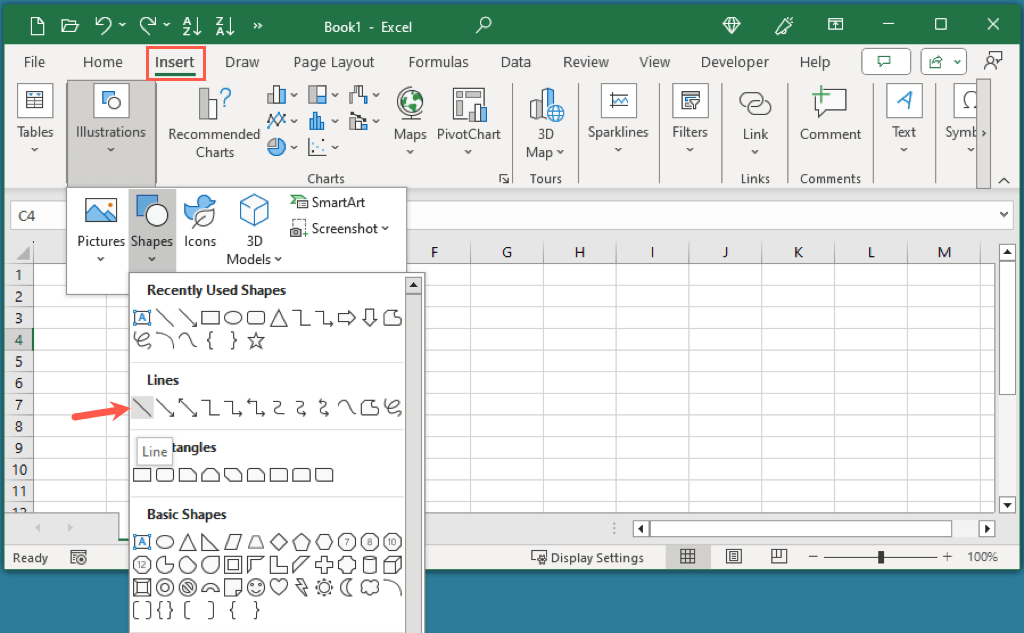
Çizginizi çizmek için imlecinizi sürükleyin ve ardından onu seçin.
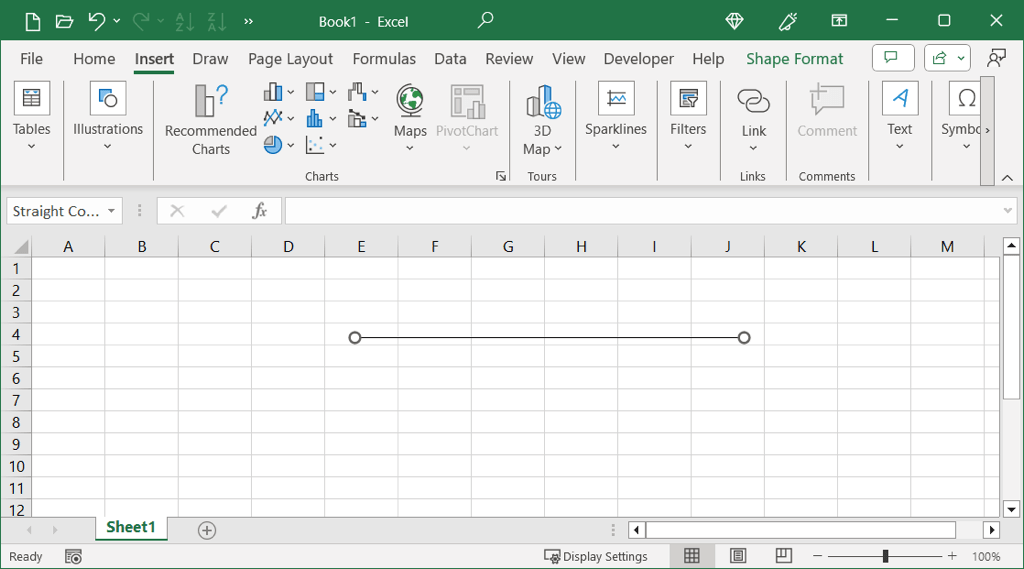
Görüntüleyen Şekil Formatısekmesine gidin ve Şekil Stilleri bölümünde Hızlı Stillerkutusunu açın.
Sol tarafta siyah seçenekleriyle birlikte her renk için Orta Çizgive Yoğun Çizgiağırlıklarını göreceksiniz.
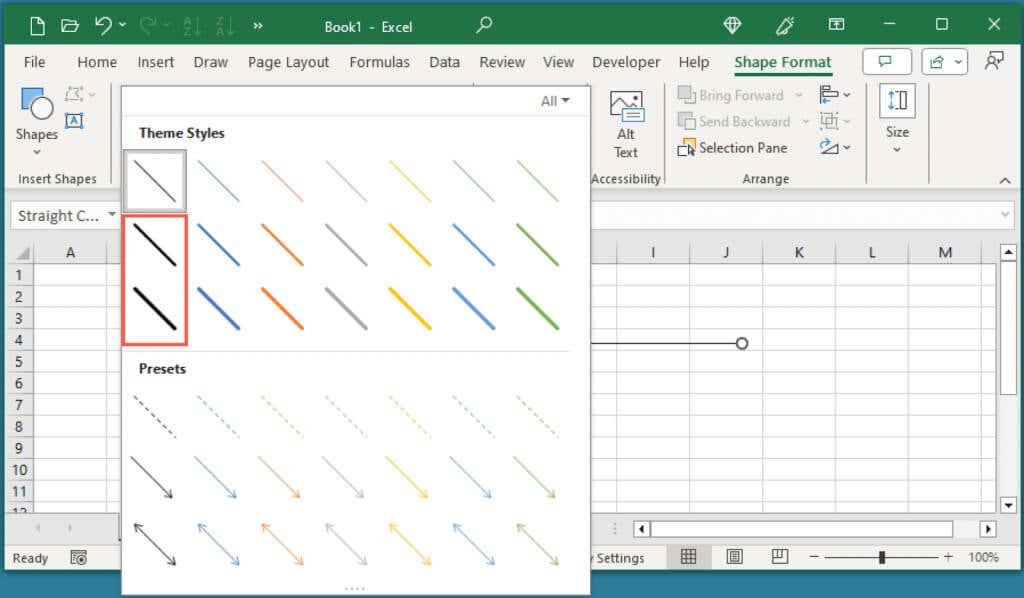
Bu kalın çizgi stillerinden birini seçtiğinizde bunun çizdiğiniz çizgiye uygulandığını göreceksiniz.
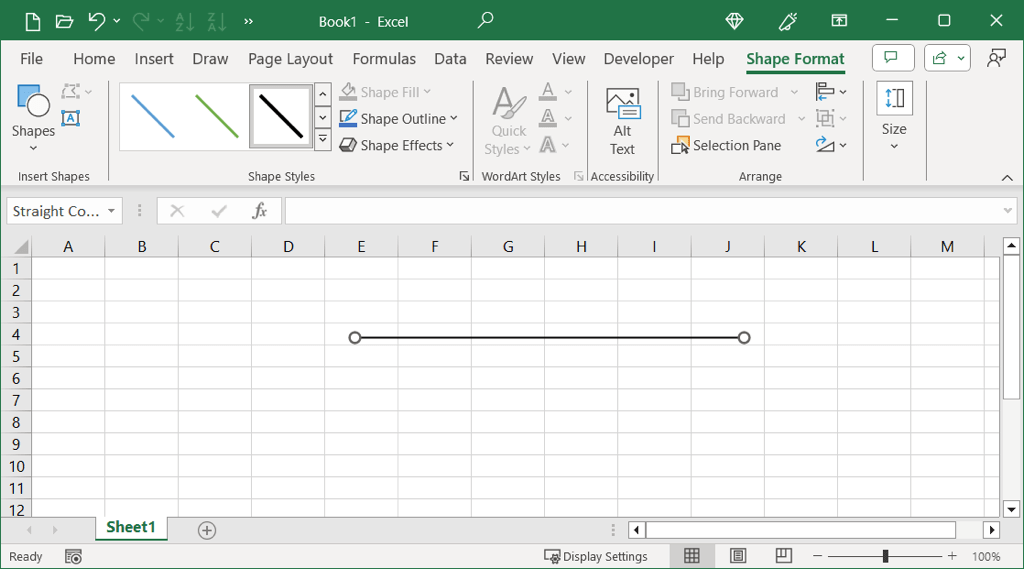
İster hücre kenarlığı, ister çalışma sayfası kılavuz çizgileri, ister çizilmiş bir çizgi olsun, bir Excel sayfasındaki ince çizgileri yalnızca birkaç dakika içinde kalınlaştırabilirsiniz.
Daha fazla bilgi için nasıl Microsoft Excel'deki noktalı çizgilerden kurtulun yapılacağına ilişkin eğitimimize bakın.
.
İlgili Mesajlar: